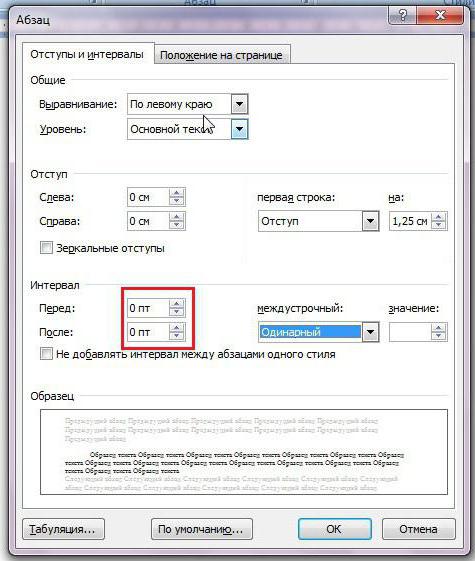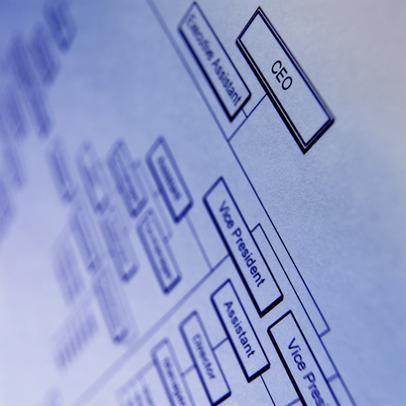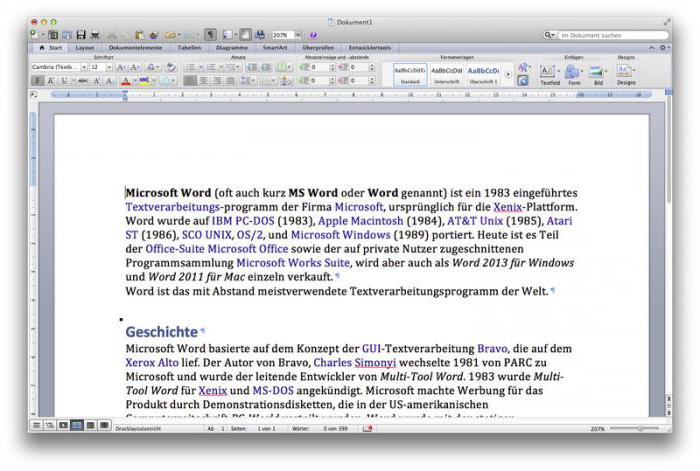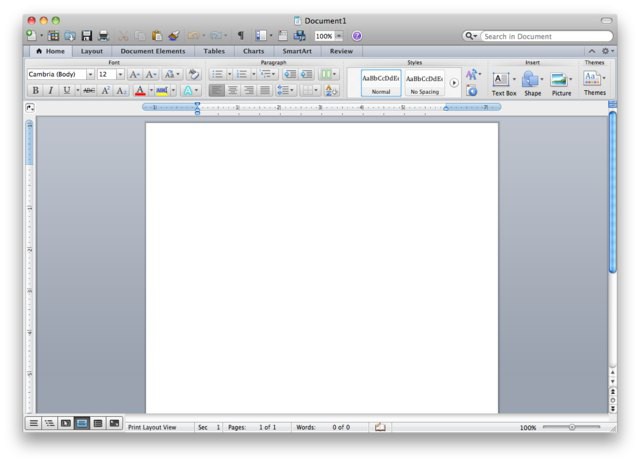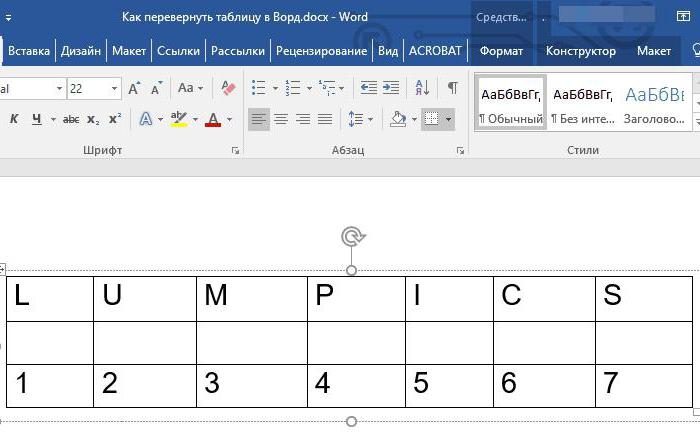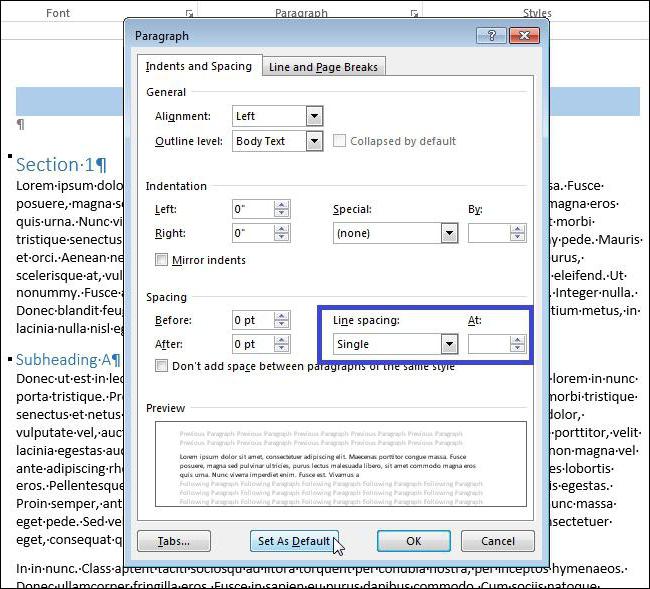Як змінити міжрядковий інтервал в "Ворді"
У цій статті буде розказано, як змінюватиміжрядковий інтервал в "Ворді". Хоч для досвідчених користувачів дана тематика не викликає ніяких питань, але для новачків стаття буде дуже корисна. Ми розповімо, де саме знаходяться налаштування міжрядкового інтервалу. Які є способи його зміни, а також торкнемося трохи інтервалів між абзаців і в кінці зупинимося на тому, як в два кліка змінювати їх параметри.
Заходимо в настройки "Абзац"
Міжрядковий інтервал в "Ворді" можна змінитидекількома способами. У даній статті ми розглянемо лише три. Але перед тим як переходити безпосередньо до інструкцій, як змінити міжрядковий інтервал в "Ворді", варто розповісти, де саме знаходяться ці настройки.

Для цього нам потрібно потрапити в налаштування "Абзац". Саме там і буде відбуватися зміна потрібних нам параметрів:
- Для початку відкрийте саму програму. Можете як створити новий документ, так і відкрити вже існуючий.
- Тепер перейдіть у вкладку "Головна" - на панелі інструментів знайдіть область "Абзац".
- Вам необхідно натиснути на маленький квадратик зі стрілочкою, який знаходиться внизу праворуч у графі. Це перший спосіб, як потрапити в налаштування "Абзац".
Другий спосіб комусь може здатися простіше. Для його здійснення вам необхідно в будь-якій області документа натиснути ПКМ - відкриється меню. У ньому потрібно вибрати рядок "Абзац". До речі, таким способом можна змінити міжрядковий інтервал в "Ворді", 2007 року і більше, а для "Ворда" 2003 року його не підійде.
Заходимо в "Управління стилями"
Якщо у вас "Ворд" 2003 року, то не бійтеся, і длявас є спосіб. Якраз зараз ми його і розглянемо. Він практично нічим не відрізняється від попереднього, відмінність лише в місцезнаходження потрібних пунктів:
- Відкривши програму, зверніть увагу не на графу "Абзац", а на "Стилі" (вона знаходиться в самій правій частині вікна). У ній вам так само потрібно буде натиснути на значок в нижньому правому куті.
- Поле того, як ви це зробите, перед вами з'явиться меню, що випадає. У ньому вам потрібно натиснути на кнопку "Управління стилями". Ця кнопка знаходиться в самому низу віконця - вона третя за рахунком.
- Відкриється потрібне нам вікно, але вкладка, швидше за все, буде не та, що треба, - перейдіть на вкладку "За замовчуванням".
На цьому все, тепер переходимо до інструкцій, як змінити міжрядковий інтервал в "Ворді".
Задаємо міжрядковий інтервал за замовчуванням
Отже, виконавши інструкції з перерахованих вищеспособів, ви потрапите практично в одні і ті ж настройки. У вікні буде область, іменована "Інтервал". Як нескладно здогадатися, саме з нею ми і будемо працювати далі. До речі, тут задається не тільки міжрядковий інтервал в "Ворді" за замовчуванням, але і інтервал між абзацами.
Але для початку зверніть увагу на список, що випадаєсписок в правій частині. Розгорнувши його, ви можете скористатися, так би мовити, шаблонами. І поставити інтервал відповідно до них. Якщо ж вам необхідно більш точно скорегувати проміжок між рядків, то можете ввести значення в поле поруч. У лівій частині задається інтервал між абзацами.

Після цього не поспішайте натискати "ОК" і застосовуватизміни. Інтервал, звичайно ж, зміниться відповідно до обраних значеннями, але не зберігається за замовчуванням. Щоб цього домогтися, натисніть однойменну кнопку в нижній частині вікна - з'явиться повідомлення, в якому вам слід вибрати: "всіх документів, заснованих на шаблоні" Normsl ".
Змінюємо міжрядковий інтервал в два кліка
Тепер варто поговорити про те, як змінитивідстань між рядками швидко, не вдаючись до довгих і копіткою налаштувань. Варто відразу ж сказати, що даний метод не задасть настройки за замовчуванням, він всього лише змінить інтервал в заздалегідь виділеної частини тексту.
Ми будемо змінювати міжрядковий інтервал в "Ворді", 2007 року випуску, а щодо попередніх версій не факт, що спосіб підійде.
У вкладці "Головна", в розділі "Абзац", вам слід відшукати кнопку "Інтервал". Її розташування ви можете спостерігати на зображенні знизу.

При натисканні на кнопку відкриється меню в ньому ви можете опеределить потрібний вам параметр, і після цього виділена частина тексту перетвориться.
</ P>